品質を損なわずにビデオ TS を DVD に書き込む 4 つの方法
ビデオTSフォルダは、ビデオDVDムービーを再生するために必要な3種類のビデオファイルを格納するビデオDVDフォルダです。フォルダにはMPEG-2圧縮ビデオデータが含まれているため、 ビデオTSフォルダをDVDに書き込むこの作業を行うには、コンピューターに内蔵または接続されている DVD バーナー ドライブ、空の DVD、ビデオ TS フォルダー、および DVD バーナー プログラムが必要です。
ガイドリスト
TS ビデオを DVD に書き込む最も簡単な方法 ImgBurn でビデオ TS を DVD に書き込む方法 PC で Burn a Disc を使用して TS ビデオを DVD に書き込む方法 Mac のディスクユーティリティを使用してビデオ TS を DVD に書き込む方法 ビデオ TS を DVD に書き込む際の FAQTS ビデオを DVD に書き込む最も簡単な方法
4Easysoft DVD クリエイター Windows と Mac の両方で Video-TS フォルダーを DVD に書き込む最も簡単な方法です。ワークフローが簡素化され、初心者でもすぐにソフトウェアの使い方を習得できます。さらに、内蔵 AI が出力品質を自動的に最適化します。

数分以内にビデオ TS を DVD に書き込みます。
AIを使用してビデオ品質を向上させます。
ビデオをレタッチするためのビデオエディタが付属しています。
幅広いビデオ形式をサポートします。
カスタマイズされたテンプレートと DVD クリエーターを統合します。
PC でビデオ TS を DVD に書き込む方法
ステップ1最高の DVD クリエーターを PC にインストールして起動します。Mac 用の別のバージョンもあります。「DVD ディスク」を選択し、空の DVD をマシンに挿入します。「メディア ファイルの追加」ボタンをクリックし、Video TS フォルダーを見つけて開きます。

ステップ2DVD メニューを作成するには、「次へ」ボタンを押してメニュー作成ウィンドウに入ります。右側からテンプレートを選択し、バックグラウンド ミュージックと画像を設定します。

ステップ3「書き込み」ボタンをクリックし、それに応じてオプションをカスタマイズします。最後に、「開始」ボタンを押してビデオ DVD の書き込みを開始します。

ImgBurn でビデオ TS を DVD に書き込む方法
ImgBurn は無料の DVD 書き込みアプリケーションです。もちろん、技術に詳しくない人にとっては複雑なワークフローであるためコストがかかります。再生可能な DVD を効率的に作成したい場合は、以下の手順に従って、ImgBurn で Video-TS を DVD に書き込みます。
ステップ1無料の DVD バーナーを開き、「ファイル/フォルダーをディスクに書き込む」を選択します。
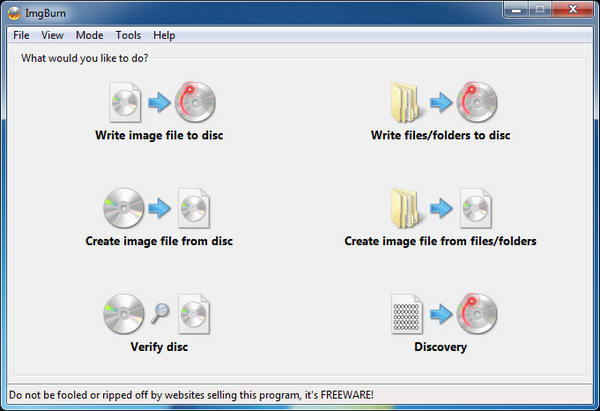
ステップ2「ソース」ボタンを押して、ディスクから目的の TS フォルダを開きます。
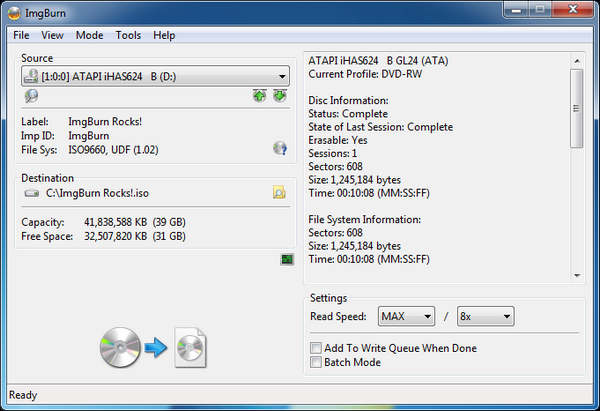
ステップ3空の DVD をコンピューターに挿入し、「保存先」オプションから選択します。
ステップ4下部の「書き込み」ボタンをクリックすると、Video TSからDVDへの書き込みが開始されます。また、次のような他の多くのビデオもサポートされています。 MP4からDVDへ.
PC で Burn a Disc を使用して TS ビデオを DVD に書き込む方法
Windows 11/10/8 では、サードパーティのソフトウェアを使用せずに、Video TS を DVD に書き込むことができます。ソフトウェアをインストールせずに、ディスク書き込み機能をトリガーして DVD フォルダーを光ディスクに書き込むことができます。
ステップ1ファイル エクスプローラー ウィンドウを実行し、Video TS フォルダーを見つけて、そのフォルダーを右クリックします。
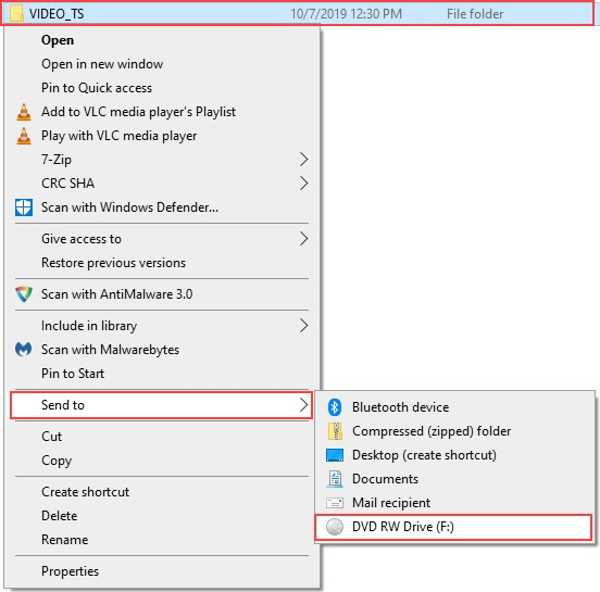
ステップ2「送信先」を選択し、リストから DVD ドライブを選択します。すると、ディスクの書き込みダイアログがポップアップ表示されます。
ステップ3DVDタイトルを入力し、「CD/DVDプレーヤーで」を選択し、「次へ」をクリックして Windows/MacでDVDを書き込む.

Mac のディスクユーティリティを使用してビデオ TS を DVD に書き込む方法
Apple は macOS にディスク書き込み機能を追加しました。これにより、サードパーティのアプリケーションを使用せずに、ビデオ TS を DVD に書き込み、ビデオ DVD を作成できます。組み込み機能には、DVD メニュー作成機能などのボーナス機能は付属していないことに注意してください。

ステップ1Macでディスクユーティリティを開きます
ステップ2Finder アプリケーションで Video TS フォルダの親フォルダを選択し、「ファイル」、「ディスクイメージをディスクに書き込む」に移動します。
ステップ3 Mac の DVD ドライブに空のディスクを挿入します。次に、[ディスク書き込み] ダイアログの [書き込み] ボタンをクリックして、Mac で Video TS を DVD に書き込みます。
チップ
速度、書き込みの検証などの書き込みオプションをカスタマイズすることも、デフォルト値のままにすることもできます。
ビデオ TS を DVD に書き込む際の FAQ
-
TS ファイルを PC で直接再生できますか?
Windows Media Player ではこれらのファイルを再生できないため、最も簡単に表示するには、VLC などの互換性のあるメディア プレーヤーをダウンロードします。
-
ビデオTSをテレビで再生するにはどうすればいいですか?
ビデオ TS をテレビがサポートするビデオ形式に変換して、コンテンツを大画面で視聴することができます。
-
ビデオ TS を MP4 に変換するにはどうすればいいですか?
Format Factory、Ffmpeg、Convertio、FreeConvert など、ビデオ TS を MP4 ファイルにトランスコードできるビデオ コンバーターはいくつかあります。
結論
このガイドでは、4つの方法を紹介します。 ビデオTSをDVDに書き込む WindowsとMacで使用できます。内蔵のDVDバーナー機能は、TSフォルダとファイルからビデオディスクを作成する簡単な方法です。ImgBurnを使用すると、無料で作業できます。ただし、 4Easysoft DVD クリエイター より便利な機能を提供します。このトピックについて他に質問がある場合は、以下に記入してください。



